هل يتعذَّر تشغيل هاتف Samsung S10/S20 أو شحنه؟ ليس هناك شك في أن أحد أكثر المواقف إحباطاً هو عندما لا يعمل جهازك أو يتعذَّر شحنه، فأنت تستخدم هاتفك الذكي لإجراء المكالمات وإرسال الرسائل وغير ذلك، كما تحتفظ أيضاً بجميع ملفاتك المهمة عليه.
لسوء الحظ، اشتكى مؤخراً الكثير من مستخدمي Samsung Galaxy S10/S20 من هذه المشكلة، ولذلك أعددنا هذا الدليل لمساعدة المستخدمين على حلها بأسرع ما يمكن، وعلى الرغم من ذلك، قد ينتج هذا عن عدة أسباب، مثل نفاد بطارية جهاز Samsung أو أنه علق في وضع إيقاف التشغيل أو غير ذلك.
لذا مهما كان السبب وراء تعذُّر تشغيل هاتف Samsung S10/S20 أو شحنه، يرجى الرجوع إلى هذه المقالة، حيث وفرنا هنا عدة حلول يمكنك تجربتها لإصلاح المشكلة بكل سهولة.
الجزء 1: إصلاح مشكلة تعذُّر تشغيل هاتف Samsung بنقرة واحدة
إذا كنت تبحث عن حلٍ سهلٍ بنقرة واحدة لإصلاح مشكلة تعذُّر تشغيل هاتف Samsung، يمكنك استخدام Dr.Fone - System Repair (Android)، فهو حقاً برنامج رائع لإصلاح مختلف أنواع مشاكل نظام Android مثل توقف الشاشة المظلمة وفشل تحديث النظام وغير ذلك. إنه يدعم ما يصل إلى Samsung S9/S9 plus، ويمكنك باستخدامه إعادة جهاز Samsung إلى وضعه الطبيعي، كما أنه برنامج خالي من الفيروسات والبرمجيات الضارة والتجسس. وبالإضافة إلى ذلك، لا تحتاج إلى تعلُّم أي مهارات تقنية لاستخدامه.

Dr.Fone - System Repair (Android)
إصلاح مشكلة تعذُّر تشغيل Samsung بكل سهولة
- يُعد البرنامج رقم واحد لإصلاح نظام Android بنقرة زر واحدة.
- يتمتع بمعدل نجاح مرتفع عندما يتعلق الأمر بإصلاح أجهزة Samsung.
- يتيح لك إصلاح نظام جهاز Samsung في سيناريوهات مختلفة.
- يتوافق البرنامج مع مجموعة واسعة من أجهزة Samsung.
- يدعم مجموعة كبيرة من شركات الاتصالات مثل AT&T وVodafone وT-Mobile وغيرها.
فيديو تعليمي: كيفية إصلاح مشكلة تعذُّر تشغيل Samsung Galaxy
فيما يلي دليل مفصَّل حول كيفية إصلاح مشكلة تعذر تشغيل جهاز Samsung Galaxy أو شحنه باستخدام برنامج Dr.Fone - System Repair (Android):
الخطوة 1: لبدء العملية، حمل البرنامج وثبته على كمبيوترك، وبمجرد تثبيته بنجاح، شغله ثم انقر على خيار "System Repair" في واجهته الرئيسية.

الخطوة 2: صِل جهاز Samsung بالكمبيوتر باستخدام كابل USB، ثم انقر على "Android Repair" من القائمة اليسرى.

الخطوة 3: بعد ذلك، عليك تقديم معلومات جهازك، مثل العلامة التجارية والاسم والموديل والبلد وشركة الاتصالات، ثم أكد معلومات الجهاز التي أدخلتها وتابع الإجراءات.

الخطوة 4: اتبع الآن التعليمات الموضحة في واجهة البرنامج لتشغيل جهاز Samsung في وضع التحميل، ثم سيقترح عليك البرنامج تحميل البرنامج الثابت اللازم.

الخطوة 5: بمجرد تحميل البرنامج الثابت بنجاح، سيبدأ البرنامج بالإصلاح تلقائياً، وفي غضون بضع دقائق ستُحل مشكلة جهاز Samsung.

لقد رأيت بنفسك مدى سهولة وبساطة حل مشكلة تعذر تشغيل Samsung Galaxy باستخدام الأداة المذكورة أعلاه، ومع ذلك، إذا لم تكن تريد استخدام أداة خارجية، فستجد أدناه طرق شائعة يمكنك تجربتها لحل المشكلة.
الجزء 2: شحن بطارية Samsung S10/S20 بالكامل
هناك احتمال كبير بأن يكون قد نفد شحن بطارية هاتف Samsung ولهذا السبب لا يمكنك تشغيله، ففي بعض الأحيان، يُظهر مؤشر بطارية الجهاز 0% شحن، ولكنها في الواقع فارغة تماماً. في هذه الحالة، ما عليك سوى شحن بطارية هاتف Samsung بالكامل، ثم التحقق مما إذا تم حل المشكلة أم لا.
فيما يلي خطوات كيفية شحن بطارية Samsung S10/S20 بالكامل.
الخطوة 1: لبدء العملية، أطفئ هاتف Samsung S10/S20 تماماً ثم اشحنه، ويوصى باستخدام شاحن Samsung الأصلي بدلاً من استخدام شاحن من شركة أخرى.
الخطوة 2: دع جهازك يشحن لبعض الوقت وشغله بعد مرور بضع دقائق.

إذا لم يعمل هاتف Samsung S10/S20 حتى بعد شحنه بالكامل، فلا داعي للذعر لأن هناك المزيد من الحلول التي يمكنك تجربتها لإصلاح هذه المشكلة.
الجزء 3: إعادة تشغيل Samsung S10/S20
ما يمكنك تجربته أيضاً هو إعادة تشغيل جهاز Samsung Galaxy S10/S20، وعادةً، يكون هذا أول شيء يمكنك فعله عندما تواجه أي مشكلة في جهازك، فإذا كانت هناك مشكلة في أحد البرامج على هاتفك، من المحتمل أن تُحل ببساطة عن طريق إعادة تشغيله. يمكن أن تؤدي عملية إعادة تشغيل هاتفك أو ما تسمى أيضاً بإعادة الإقلاع إلى إصلاح العديد من المشكلات، مثل تعطل الجهاز أو قفله أو تعذر شحن Samsung S10/S20 أو غير ذلك، وتكون إعادة الإقلاع مشابهة لإعادة التمهيد أو إعادة تشغيل سطح مكتب جهاز الكمبيوتر، وهي إحدى الخطوات الأولى والفعالة في استكشاف أخطاء الأجهزة وإصلاحها.
لن تؤدي هذه الطريقة إلى حذف أي من بياناتك المتاحة على جهازك، ولذلك فهي آمنة وتستطيع تجربتها لحل المشكلة التي تواجهها الآن.
فيما يلي خطوات بسيطة حول كيفية إعادة تشغيل Samsung 10:
الخطوة 1: لبدء العملية، اضغط مطولاً على زر التشغيل الموجود في الحافة العلوية اليسرى.
الخطوة 2: انقر بعد ذلك على خيار "إعادة التشغيل" ثم انقر على "موافق" من الإشعار الذي سيظهر لك على شاشة الجهاز.
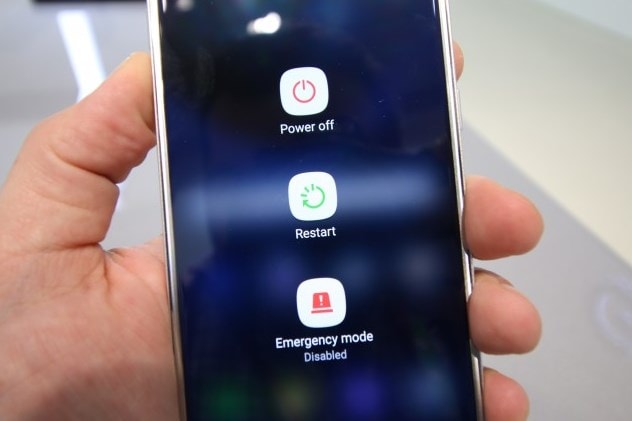
الجزء 4: التشغيل في الوضع الآمن
إذا كانت المشكلة التي تواجهها الآن على جهاز Samsung Galaxy S10/S20 بسبب البرامج الخارجية، فيمكنك تشغيل جهازك في الوضع الآمن لإصلاحها، حيث يُستخدم الوضع الآمن عادةً لاكتشاف السبب وراء المشكلة، كما أنه يمنع تشغيل أي أدوات خارجية مثبتة على جهازك عند تشغيل الجهاز. سيساعدك هذا في معرفة ما إذا كانت الأداة الخارجية التي تم تحميلها تتسبب في عدم شحن الجهاز، لذلك، لإصلاح المشكلة في حال كانت ناجمة عن أي تطبيقات خارجية، ما عليك سوى تشغيل جهازك في الوضع الآمن.
وإليك الخطوات التي يجب اتباعها لتشغيل Samsung S10/S20 في الوضع الآمن:
الخطوة 1: أوقف تشغيل هاتفك أولاً ثم اضغط مطولاً على زر التشغيل.
الخطوة 2: بعد ذلك، دع زر التشغيل عندما ترى رمز Samsung على شاشة جهازك.
الخطوة 3: بعد أن ترفع إصبعك عن زر التشغيل، اضغط مع الاستمرار على زر خفض مستوى الصوت حتى يُكمل الجهاز إعادة التشغيل.
الخطوة 4: ارفع إصبعك عن زر خفض الصوت بعد أن يظهر الوضع الآمن على شاشة جهازك، ويمكنك بعد ذلك إلغاء تثبيت التطبيقات التي تتسبب بالمشكلة التي تواجهها الآن.

الجزء 5: مسح قسم ذاكرة التخزين المؤقت
إذا تعذَّر تشغيل Samsung S10/S20 بعد شحنه أو إعادة تشغيله، فيمكنك مسح قسم ذاكرة التخزين المؤقت في جهازك، حيث يتيح لك ذلك التخلص من ملفات التخزين المؤقت التي قد تكون تالفة، ولهذا السبب يتعذر تشغيل جهاز Samsung Galaxy S10/S20. يجب عليك إدخال جهازك في وضع الاسترداد لمسح قسم ذاكرة التخزين المؤقت.
وفيما يلي خطوات بسيطة حول كيفية مسح قسم ذاكرة التخزين المؤقت في Samsung S10/S20:
الخطوة 1: لبدء العملية، اضغط مطولاً على زر التشغيل وزر الشاشة الرئيسية وزر خفض مستوى الصوت في نفس الوقت.
الخطوة 2: بمجرد ظهور رمز Android على شاشة جهازك، ارفع إصبعك عن زر التشغيل لكن استمر بالضغط على زر الشاشة الرئيسية وزر خفض الصوت حتى ترى شاشة استرداد النظام على جهازك.
الخطوة 3: سترى بعد ذلك عدة خيارات على الشاشة، وعليك استخدام زر خفض مستوى الصوت لتحديد خيار "Wipe Cache Partition".
الخطوة 4: بعد ذلك، اضغط على الخيار باستخدام زر التشغيل لبدء عملية مسح قسم ذاكرة التخزين المؤقت، وانتظر حتى تكتمل العملية.
بمجرد اكتمال العملية، ستتم إعادة تشغيل جهاز Samsung Galaxy S10/S20 تلقائياً، وبعد ذلك، سيُنشئ جهازك ملفات تخزين مؤقت جديدة. إذا سارت العملية بنجاح، فستتمكن من تشغيل جهازك، لكن إذا تعذَّر تشغيله أو شحنه حتى بعد مسح قسم ذاكرة التخزين المؤقت، فيمكنك تجربة الطريقة المتبقية أدناه لحل المشكلة.
الجزء 6: إيقاف تشغيل خيار الشاشة المظلمة في Samsung S10/S20
يتضمن Samsung Galaxy S10/S20 ميزة تُدعى الشاشة المظلمة، وهي تحافظ على إيقاف تشغيل شاشة هاتفك في جميع الأوقات. وبالتالي، ربما قمت بتمكينها ولا تتذكر ذلك على الإطلاق، وفي هذه الحالة، ما عليك سوى إيقاف تشغيل خيار الشاشة المظلمة. لذلك، اضغط مرتين على زر التشغيل/القفل لإيقاف تشغيل خيار الشاشة المظلمة.
الخاتمة
هذا كان كل شيء حول كيفية إصلاح مشكلة تعذُّر تشغيل Samsung S10/S20 أو شحنه، وقد وفرنا في هذه المقالة جميع الطرق الممكنة التي يمكنها مساعدتك في حل المشكلة. ومن بينها جميعاً، يُعد Dr.Fone - System Repair (Android) حلاً شاملاً سيعمل بالتأكيد.
سامسونغ
- 1.استعادة بيانات السامسونغ
- 1.2 استعادة الرساائل المحذوفة للسامسونغ
- 1.3 استعادة رسائل هاتف السامسونغ
- 1.3 استعادة صور السامسونغ
- 1.5 استعادة الرسائل من السامسونغ غالاكسي
- 1.6 استعادة الرسائل من سامسونغ اس6
- 1.7 استعادة الرسائل من سامسونغ غالاكسي/نوت
- 1.8 استعادة صور غلاكسي اس5
- 1.9 استعادة الرسائل من سامسونغ معطل
- 1.10 استعادة هاتف السامسونغ
- 1.11 استعادة تاب السامسونغ
- 1.12 استعادة بيانات الغالاكسي
- 1.13 استعادة كلمة مرور السامسونغ
- 1.14 وضع الريكفري في سامسونغ
- 1.15 استعادة صور السامسونغ كور
- 1.16 Tenorshare بديل استعادة السامسونغ
- 1.17 استعادة بيانات كرت الذاكرة في سامسونغ
- 1.18 Print Text from Galaxy/Note
- 1.19 استعادة من ذاكرة السامسونغ الداخلية
- 1.20 استعادة البيانات من ذاكرة السامسونغ
- 1.21 برنامج استعادة بيانات السامسونغ
- 1.22 حل استعادة السامسونغ
- 2 النسخ الاحتياطي للسامسونغ
- نسخ احتياطي لتطبيقات سامسونغ
- برنامج النسخ الاحتياطي للسامسونغ
- حذف صور النسخ الاحتياطي التلقائي
- النسخ الاحتياطي لسامسونغ عبر كيز
- نسخ احتياطي سحابي للسامسونغ
- نسخ احتياطي لحساب سامسونغ
- نسخ احتياطي لأسماء السامسونغ
- نسخ احتياطي لرسائل السامسونغ
- نسخ احتياطي لصور السامسونغ
- نسخ احتياطي للسامسونغ إلى الكمبيوتر
- نسخ احتياطي لجهاز السامسونغ
- نسخ احتياطي لسامسونغ اس5
- kies سامسونغ
- kies3 سامسونغ
- 3 مشاكل السامسونغ
- 2.1 السامسونغ لا يقلع
- 2.2 السامسونغ يعيد التشغيل بشكل مستمر
- 2.3 شاشة سوداء في الغلاكسي
- 2.4 شاشة السامسونغ لا تعمل
- 2.5 تاب السامسونغ لا يقلع
- 2.6 السامسونغ يجمد
- 2.7 الموت المفاجئ للسامسونغ
- 4 Samsung Kies
- 3.1 للبي سي Kies السامسونغ
- 3.2 Samsung Kies تحميل
- 3.3 Samsung Kies للماك
- 3.4 Samsung Kies Mini
- 3.5 Samsung Kies تعاريف
- 3.6 على الحاسوب Kies سامسونغ
- 5 مدير سامسونغ
- 4.1 تحديث أندرويد 6.0 للسامسونغ
- 4.2 إعادة تعيين كلمة مرور السامسونغ
- 4.3 للسامسونغ mp3 مشغل
- 4.4 مشغل أغاني السامسونغ
- 4.5 مشغل فلاش للسامسونغ
- 4.6 Samsung Gear Fit مدير
- 4.7 PC مدير مشاركة السامسونغ
- 4.8 النسخ الاحتياطي التلقائي للسامسونغ
- 4.9 Links بديل للسامسونغ
- 4.10 samsung Gear مدير
- 4.11 إعادة تعيين كود السامسونغ
- 4.12 مكالمة فيديو على السامسونغ
- 4.13 تطبيقات فيديو للسامسونغ
- 4.14 مدير بطارية السامسونغ
- 4.15 مدير مهام السامسونغ
- 4.16 مدير اتصال السامسونغ
- 4.17 تحميل برنامج سامسونغ للأندرويد
- 4.18 سامسونغ أم آيفون

